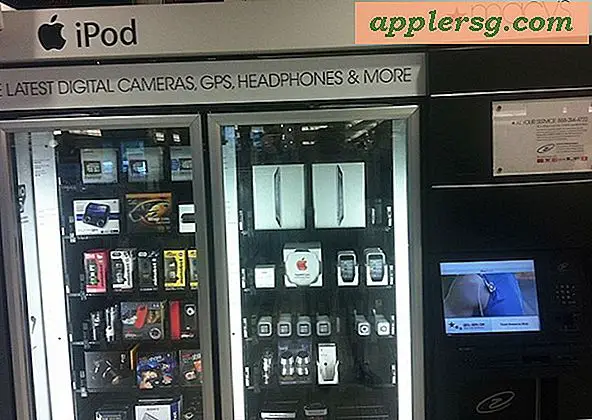Come creare un diario utilizzando Microsoft Excel
Un diario è un foglio di calcolo che tiene traccia delle transazioni in ordine cronologico, man mano che si verificano. Il giornale include le seguenti informazioni: data, conto e importo dell'addebito o dell'accredito su quel conto. Le informazioni del giornale facoltative includono numeri di riferimento (ad esempio, numeri di fattura o assegno) e promemoria per descrivere la transazione. Un giornale generale verrebbe utilizzato per tutte le transazioni. Giornali speciali per tipi specifici di transazioni possono includere un giornale di contabilità fornitori, un giornale di contabilità clienti e/o un giornale di cassa. Le informazioni contenute in questi giornali speciali sarebbero anche inserite nel giornale generale.
Apri un nuovo file Excel. Dal menu, seleziona "File". Dall'elenco a discesa, seleziona "Salva con nome". Nella finestra pop-up, digita il nome del file e fai clic su "Salva". Qui, il file è stato chiamato "Foglio di calcolo dei conti da pagare".
Modificare il layout del foglio di lavoro selezionando "File" dal menu. Dall'elenco a discesa, seleziona "Imposta pagina". Nella finestra pop-up, nella scheda "Pagina", sezione "Orientamento", seleziona il pulsante di opzione "Paesaggio". Seleziona "OK".
Aggiungi la griglia al foglio di lavoro selezionando "File" dal menu. Dall'elenco a discesa, seleziona "Imposta pagina". Nella finestra pop-up, nella scheda "Foglio", sezione "Stampa", seleziona la casella di controllo "Griglia". Seleziona "OK".
Per stampare le intestazioni delle colonne su tutte le pagine del giornale stampato, selezionare "File" dal menu. Dall'elenco a discesa, seleziona "Imposta pagina". Nella finestra pop-up, nella scheda "Foglio", sezione "Titoli di stampa", inserisci "$1:$1" nel campo "Righe da ripetere in alto". Seleziona "OK".
Formattare la larghezza della colonna facendo clic con il tasto sinistro sull'intestazione della colonna e quindi selezionando "Formato" dal menu. Dall'elenco a discesa, seleziona "Colonna". Dall'elenco a discesa, seleziona "Larghezza". Per la colonna A, inserisci "10" per la larghezza. Per le colonne da B a D, inserisci "20" per la larghezza. Per la colonna F, immettere "30" per la larghezza. Per la colonna G, inserisci "15" per la larghezza.
Nella prima riga, etichetta le colonne come segue: A-Date, B-Account, C-Debit, D-Credit, E-Memo, F-Reference. Seleziona la prima riga facendo clic con il tasto sinistro del mouse sul leader della riga (1). Metti in grassetto le etichette delle colonne tenendo premuti contemporaneamente i tasti "Ctrl" e "B".
Formattare la colonna "Data" facendo clic con il pulsante destro del mouse sull'intestazione della colonna (A). Nell'elenco a discesa, seleziona "Formatta celle". Nella finestra pop-up, seleziona "Data" dall'elenco "Categoria:". Nell'elenco "Tipo", selezionare il formato della data desiderato. Qui è stato scelto il tipo “*3/14/2001”. Seleziona "OK".
Allineare a sinistra la colonna "Account" facendo clic con il tasto sinistro sull'intestazione della colonna (C). Seleziona "Formato" dal menu. Nell'elenco a discesa, seleziona "Celle". Nella finestra pop-up, nella scheda "Allineamento", sezione "Allineamento testo", seleziona "Sinistra (rientro)" nel campo "Orizzontale:". Seleziona "OK".
Formattare le colonne "Debito" e "Credito" facendo clic con il pulsante destro del mouse sulle intestazioni delle colonne (D ed E). Nell'elenco a discesa, seleziona "Formatta celle". Nella finestra pop-up, seleziona "Contabilità" dall'elenco "Categoria:". Seleziona "OK".
Nella cella B2, inserisci la seguente formula: "==IF(C2>0,G2,REPT("",5)&G2)." Copia questa formula nel foglio di lavoro.
In fondo all'ultimo foglio del giornale inserire le seguenti informazioni: Nella colonna A inserire la label “Subtotals”; nella colonna D, inserire la formula "=SUM(D2:D36)," dove D36 è l'ultima voce nella colonna "Debito"; nella colonna E, inserire la formula "=SOMMA(E2:E36)," dove E36 è l'ultima voce della colonna "Credito"; nella colonna F inserire la label “Totale”; nella colonna G, inserisci la formula "=D37-E37", dove D37 è l'ultima cella della colonna "Debito" e E37 è l'ultima cella della colonna "Credito".
Per impostare l'area di stampa, selezionare "File" dal menu. Dall'elenco a discesa, seleziona "Imposta pagina". Nella finestra pop-up, nella scheda "Foglio", nella sezione "Area di stampa", digita "A:F". Seleziona "OK".
Quando si verificano le transazioni di credito e debito, inserire i dati nelle colonne appropriate nella successiva riga disponibile. Non inserire dati nella colonna B; copia la formula dalla cella sopra. Ciò allinea correttamente le informazioni sul conto, rientrando i crediti e lasciando i debiti allineati a sinistra.
Suggerimenti
Potrebbe essere necessario personalizzare le larghezze delle colonne in base alla larghezza dei dati immessi nelle colonne.